Обе ПК с ОС Windows и Mac имеют определенные увлекательные функции, из-за которых пользователям сложно выбирать между двумя. Если вы долгое время пользовались Windows, переключиться на Mac всегда было нелегко. Хотя Mac может быть впереди, когда дело доходит до эстетики, Windows намного впереди в том, как она обрабатывает программное обеспечение и игры. Если вы убежденный поклонник Windows-машины, но перешли на Mac, возможно, вам иногда придется столкнуться с некоторыми неудобствами. Mac не поддерживает запуск эксклюзивных приложений Windows, но если у вас есть программы на Mac, которые совместимы только с Windows, вам, возможно, придется найти возможный способ запускать программы Windows на вашем Mac.
К счастью, есть решения, позволяющие запускать программы, поддерживающие только Windows. Благодаря таким опциям, как удаленный доступ, Wine Bottler, Boot Camp и виртуальные машины, они позволяют бесплатно запускать приложения и программное обеспечение только для Windows на Mac.
запускать программы Windows на Mac
Запускайте программы Windows на Mac
Следующие решения помогут вам запускать эксклюзивные компьютерные игры и программное обеспечение для Windows на Mac:
- Удаленный доступ
- Разливочная машина для вина
- Учебный лагерь
- Виртуальные машины.
В этой статье мы рассмотрим различные способы запуска программного обеспечения Windows на Mac.
1. Удаленный доступ
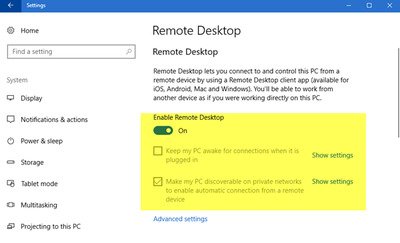
Если у вас есть компьютер Mac и Windows, вы можете использовать удаленный рабочий стол для доступа к файлам, программному обеспечению и другим приложениям на ПК с Windows с вашего Mac. Существует множество бесплатных инструментов, таких как TeamViewer и Remote desktop для Mac, которые позволят вам получить доступ к машине Windows с вашего Mac. Кроме того, если вы являетесь пользователем Chrome, вы можете получить доступ к ПК с Windows с помощью Chrome из Chrome на Mac с помощью Удаленного рабочего стола Chrome. Эти инструменты удаленного доступа позволяют легко настроить удаленный доступ к вашему ПК с Windows. Чтобы использовать это, все, что вам нужно сделать, это настроить удаленный рабочий стол на обоих компьютерах и войти в свои учетные записи, чтобы подключать оба компьютера в любое время.
2. Вино
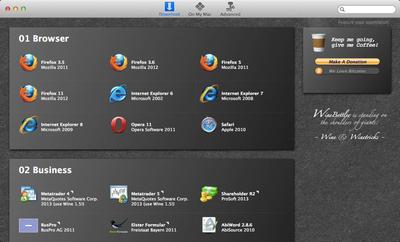
Wine полезен, если у вас есть небольшое количество программ Windows для запуска на Mac. Это бесплатный инструмент, который позволяет легко запускать небольшие программы на Mac одним щелчком мыши. Не требует установки. Wine — это программа с открытым исходным кодом, и ей не требуется лицензия Windows для запуска приложений Windows в другой операционной системе.
Чтобы использовать этот инструмент, просто загрузите файлы .exe и откройте их с помощью инструмента Wine, чтобы запускать программы прямо на Mac. Инструмент переписывает код, чтобы приложения могли работать в разных операционных системах. Следовательно, это может работать не для всего программного обеспечения.
Как установить Windows игру/приложение на Mac бесплатно (2023)
Инструмент не идеален для некоторого программного обеспечения Windows, но он полезен, если некоторые приложения могут давать сбой, но он отлично работает для некоторых приложений. Wine в основном используется со сторонними инструментами, такими как Wine Bottler или Wineskin, для создания удобного интерфейса. Получите этот инструмент здесь.
3. Учебный лагерь
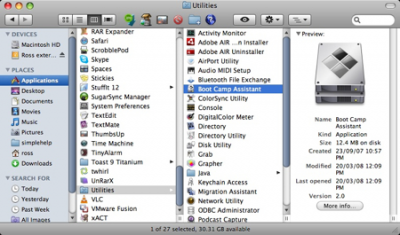
Если ваша работа требует переключения между Mac и Windows, вам пригодится Boot Camp от Apple. Boot Camp позволяет установить Windows на компьютер Mac. Это похоже на двойную загрузку Linux на машине Windows. Boot Camp от Apple позволяет одновременно запускать Windows и Mac на одном компьютере. Boot Camp разбивает жесткий диск на разделы, чтобы вы могли установить Windows и при необходимости перезагрузить ее.
Boot Camp не позволяет одновременно запускать программы для Windows и Mac. Вам необходимо перезапустить текущую программу, чтобы перезагрузить другую. Вот почему Boot Camp идеально подходит для запуска компьютерных игр с Windows или другого программного обеспечения, поскольку Windows может использовать все ресурсы компьютера. Однако он не позволяет одновременно запускать приложения Windows и Mac OS.
4. Виртуальная машина
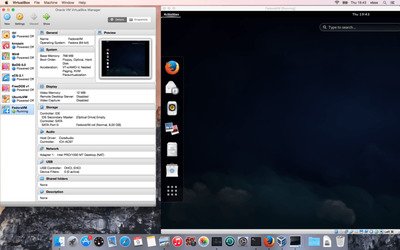
В отличие от Bootcamp, виртуальная машина позволяет одновременно запускать программы Windows и Mac одновременно без перезагрузки компьютера. Это один из популярных способов запуска программы Windows на Mac, который позволяет установить ОС Windows на рабочий стол Mac. Чтобы запустить Windows в качестве виртуальной ОС, вам потребуется лицензия Windows для установки Windows на виртуальную машину.
Пользователи Windows, у которых уже есть ключ продукта, могут бесплатно установить установочный носитель Windows и использовать его в программе виртуальной машины. Mac предлагает Parallels, Virtual Box и VMware Fusion в качестве программ для виртуальных машин. Одним из недостатков виртуальной машины является то, что она потребляет много ресурсов, чтобы виртуальная машина работала без проблем.
Надеюсь, этот пост окажется для вас полезным.
Источник: zanz.ru
Как запускать приложения Windows на вашем Mac без запуска Windows
Создайте оболочку для своего приложения Windows с помощью Wineskin или CrossOver и запустите ее, не устанавливая Windows. Либо установите Windows в Parallels Desktop, а затем используйте режим Coherence, чтобы скрыть все приложения, кроме тех, которые вы хотите видеть.
Хотите запускать приложения Windows на своем Mac, не прикасаясь к Windows? У вас есть варианты, которые варьируются от использования оболочек для эмуляции среды Windows до полного запуска и скрытия рабочего стола Windows.
Используйте Wineskin для запуска приложений Windows в оболочке
Программы для Windows, мобильные приложения, игры — ВСЁ БЕСПЛАТНО, в нашем закрытом телеграмм канале — Подписывайтесь:)
Wineskin — это бесплатное приложение, которое можно использовать для создания «оболочек», имитирующих среду, в которой должно работать приложение Windows, с разным уровнем успеха. В отличие от основного проекта WINE, Wineskin поддерживается для оборудования Apple и работает с macOS 13, а также с машинами Apple Silicon (с использованием Rosetta 2).
Самый простой способ установить Wineskin — использовать Homebrew. Сначала установите Homebrew (если у вас его еще нет), введя следующую команду в терминале macOS:
/bin/bash -c «$(curl -fsSL https://raw.githubusercontent.com/Homebrew/install/HEAD/install.sh)»
После завершения установки запустите эту команду:
echo ‘eval $(/opt/homebrew/bin/brew shellenv)’ >> /Users/$USER/.zprofile
eval $(/opt/homebrew/bin/brew shellenv)
Наконец, пришло время установить Wineskin, выполнив следующую команду терминала:
brew install —cask —no-quarantine gcenx/wine/unofficial-wineskin
После установки Wineskin вы можете запустить Wineskin Winery.app в папке «Приложения» (или просто запустить его с помощью Spotlight). Теперь установите движок, обновите список оболочек, а затем начните настройку приложений и игр для Windows с помощью Wineskin.
Используйте CrossOver для запуска приложений и игр Windows
Если вы предпочитаете упростить этот процесс, вы можете использовать приложение премиум-класса под названием CrossOver, построенное на той же базовой технологии WINE. Приложение включает в себя списки приложений с предопределенными профилями установки, и во многих случаях CrossOver даже предоставит установочный файл.
Вы также можете установить приложения, не указанные в списке, почти так же, как Wineskin работает выше. CrossOver поддерживает список руководств по общим функциям, таким как редактирование разделов реестра, сопоставление дисков, открытие локальных файлов в приложениях Windows и т. д. CrossOver поставляется с бесплатной пробной версией, поэтому вы можете протестировать ее перед покупкой.
CrossOver упрощает запуск приложений Windows на вашем Mac, но вы заплатите за эту привилегию 74 доллара. Приложение особенно хорошо подходит для игр, хотя модели Apple Silicon (с M1 или более поздней версии) зависят от Rosetta, что может привести к дополнительному снижению производительности. Попробуйте и загляните на форум CrossOver Mac, прежде чем приобретать лицензию.
В качестве альтернативы используйте Coherence в Parallels Desktop.
Рискуя растянуть определение «запуск Windows», есть другой способ запуска приложений Windows на вашем Mac, и он включает в себя использование функции Parallels Desktop (ознакомьтесь с нашим обзором Parallels Desktop) под названием Coherence. Первый шаг к тому, чтобы это заработало, — установить Windows 11 с помощью Parallels Desktop.
К счастью, Parallels Desktop в значительной степени позаботится об этом процессе. Просто создайте новую виртуальную машину с Windows 11, и приложение загрузит и установит для вас ОС. Теперь вам нужно установить любые приложения, которые вы хотите использовать внутри виртуальной машины, как если бы вы использовали Windows.
Теперь, когда ваша виртуальная машина активна, щелкните правой кнопкой мыши значок Windows 11 в доке и выберите «Просмотр»> «Ввести когерентность» (убедитесь, что вы не находитесь в полноэкранном режиме, иначе эта опция будет недоступна). Рабочий стол Windows теперь будет скрыт, а все открытые приложения будут отображаться в виде окон на рабочем столе macOS.

Parallels Desktop позволяет запускать эти приложения Windows из папки «Приложения» или с помощью Spotlight, как и любое другое приложение macOS. При включенном Coherence они будут отображаться в окне, как если бы они были родными приложениями macOS. Даже если ваша виртуальная машина не запущена, Parallels запустит и скроет Windows, а затем извлечет ваше приложение и отобразит его таким образом.

Да, технически вы используете Windows, но как только вы настроите свои приложения, вам больше никогда не придется прикасаться к рабочему столу Windows.
Дополнительные возможности для игр на Mac
Многие обращаются к таким решениям, чтобы играть в игры на Mac, но есть много вариантов. Вы будете удивлены тем, какие игры могут запускаться на вашем Apple Silicon Mac. Кроме того, вы можете играть в старые игры, используя исходные коды и фан-проекты, или использовать мощность процессора M1 или M2 и эмулировать все, от аркадных плат до Nintendo Wii.
Программы для Windows, мобильные приложения, игры — ВСЁ БЕСПЛАТНО, в нашем закрытом телеграмм канале — Подписывайтесь:)
Источник: cpab.ru
Как запускать программы Windows на Mac?

Boot Camp — лучший способ запустить компьютерную игру только для Windows на вашем Mac. Компьютеры Mac не поставляются с Windows, но вы можете установить Windows на свой Mac через Boot Camp и перезагрузиться в Windows, когда захотите поиграть в эти игры.
Хорошо ли работает Windows на Mac?
Хотя Mac OS X хорошо работает для большинства задач, бывают случаи, когда она просто не может делать то, что вы хотите; обычно это какое-то приложение или игра, которые изначально не поддерживаются. Чаще всего это означает запуск Windows на вашем Mac. Может быть, вам действительно нравится оборудование Apple, но вы терпеть не можете OS X.
Можно ли поставить Windows на Mac?
Есть два простых способа установить Windows на Mac. Вы можете использовать программу виртуализации, которая запускает Windows 10 как приложение прямо поверх OS X, или вы можете использовать встроенную программу Apple Boot Camp для разделения жесткого диска на двойную загрузку Windows 10 рядом с OS X.
Можете ли вы запустить EXE-файл на Mac?
Даже программы, которые успешно устанавливаются и запускаются в WINE, не будут работать так же хорошо, как при реальной установке Windows. .exe — это файлы Windows, которые не работают на Mac. Чтобы использовать программное обеспечение Windows на Mac, вам необходимо установить программное обеспечение виртуальной машины, такое как VMWare или Parallels Desktop.
Как открыть программу на Mac?
Открыть программу от неизвестного разработчика (Mac)
- В Finder найдите приложение, которое хотите открыть. (Не используйте для этого Launchpad. Launchpad не позволяет получить доступ к контекстному меню.)
- Нажмите клавишу Control, затем щелкните значок приложения.
- В контекстном меню выберите «Открыть».
- Нажмите Открыть.
Как открыть программу на Mac?
Для подавляющего большинства целей и для большинства уровней пользователей этого достаточно, чтобы перечислить, какие приложения есть на Mac:
- В OS X Finder нажмите Command + Shift + A, чтобы перейти в папку / Applications.
- Откройте меню «Просмотр» и выберите «Список», чтобы просмотреть легко читаемый список всех приложений в папке «Приложения».
Вы можете играть в Fallout 4 Mac?
Для Fallout 4 приложение GeForce Now запустило виртуальную версию витрины Steam от Valve. Вы уже можете запускать Steam на Mac, но компьютеры Mac не так эффективны, как их аналоги на ПК, когда они фактически играют во все игры, которые вы можете найти и купить на сервисе.
Может ли MacBook Pro играть в игры?
Итак, MacBook Pro из коробки не подходит для игр. Вы можете играть во многие казуальные Steam-игры, вы даже можете играть во многие MOBA, FPS-игры и Hearthstone, но о графических играх, таких как Witcher 3, не может быть и речи. Причиной этого является исключительно графический процессор ноутбука, однако есть варианты, например, корпуса eGPU.
Как я могу играть в мобильные игры на моем Mac?
QuickTime Player — Как играть в игру для iPhone на Mac
- Подключите свой iPhone к Mac через USB-шнур.
- Запустите это приложение на своем Mac после подключения iPhone.
- Перейдите на вкладку «Файл» в строке меню и выберите «Новая запись фильма».
Делает ли BootCamp медленнее Mac?
BootCamp рекомендуется, если вы хотите использовать Windows на MacBook с двойной загрузкой. BootCamp не тормозит систему. Это действительно требует, чтобы вы разбили свой жесткий диск на часть Windows и часть OS X — так что у вас действительно есть ситуация, когда вы делите свое дисковое пространство. Нет риска потери данных.
Плохо ли запускать Windows на Mac?
Windows не хватает энергоэффективных функций OS X. Windows будет предъявлять больше требований к оборудованию, независимо от того, устанавливаете ли вы его на Mac или ПК, иным образом предназначенные для работы с Windows. Это не повредит вашему Mac.
Как лучше всего запустить Windows на Mac?
Запускайте программы Windows или Windows на вашем Mac
- Для двойной загрузки между macOS и Windows используйте Boot Camp от Apple.
- Чтобы запустить Windows на виртуальной машине в macOS, используйте Parallels Desktop, VMware Fusion или VirtualBox.
- Чтобы запускать программы Windows без установки самой Windows, используйте уровень совместимости с Windows, например CrossOver Mac.
Бесплатная ли Windows для Mac?
Windows 8.1, текущая версия операционной системы Microsoft, обойдется вам примерно в 120 долларов за обычную версию. Однако вы можете запустить ОС следующего поколения от Microsoft (Windows 10) на своем Mac, используя виртуализацию бесплатно.
Можно ли установить Mac OS на ПК?
Общее правило — вам понадобится машина с 64-битным процессором Intel. Вам также понадобится отдельный жесткий диск для установки macOS, на котором никогда не была установлена Windows. Если вы хотите использовать не только базовую ОС, у вас должно быть не менее 50 ГБ свободного места на диске.
Как переключаться между окнами на Mac?
Используйте Command-Tab и Command-Shift-Tab для циклического переключения между открытыми приложениями вперед и назад. (Эта функция почти идентична Alt-Tab на ПК.) 2. Или проведите вверх по сенсорной панели тремя пальцами, чтобы просмотреть окна открытых приложений, что позволит вам быстро переключаться между программами.
Как мне установить неопознанные приложения на мой Mac?
Направления:
- Откройте Системные настройки.
- Откройте панель «Безопасность и конфиденциальность», щелкнув «Безопасность и конфиденциальность».
- Убедитесь, что выбран раздел «Общие» на панели «Безопасность и конфиденциальность».
- Введите свое имя пользователя и пароль в появившуюся подсказку и нажмите «Разблокировать».
Где программные файлы на Mac?
Мак
- Откройте Finder.
- Щелкните «Перейти» в строке меню.
- Нажмите и удерживайте клавишу «option / alt».
- Щелкните появившийся ярлык «Библиотека».
- Затем перейдите в соответствующую папку (Поддержка приложений, Кеши или Настройки).
Как запустить файл .app на Mac?
Запустите приложение в Терминале.
- Найдите приложение в Finder.
- Щелкните приложение правой кнопкой мыши и выберите «Показать содержимое пакета».
- Найдите исполняемый файл.
- Перетащите этот файл в пустую командную строку Терминала.
- Не закрывайте окно Терминала, пока используете приложение.
Почему мой Mac работает так медленно?
Mac работает медленно из-за нехватки места на жестком диске. Нехватка места может не только снизить производительность вашей системы — это также может привести к сбою приложений, с которыми вы работаете. Это происходит потому, что macOS постоянно меняет местами память на диск, особенно для установок с низким начальным объемом оперативной памяти.
Как остановить автоматический запуск программ на моем Mac?
Шаги
- Откройте меню Apple. .
- Щелкните Системные настройки….
- Щелкните «Пользователи и группы». Он находится в нижней части диалогового окна.
- Щелкните вкладку Элементы входа.
- Щелкните приложение, которое не нужно открывать при запуске.
- Щелкните ➖ под списком приложений.
Как мне получить доступ к приложениям на терминале Mac?
В OS X откройте папку «Приложения», затем откройте папку «Утилиты». Откройте приложение Терминал. Вы можете добавить это в свою док-станцию. Мне нравится запускать терминал, используя поиск Spotlight в OS X, ища «терминал».
Источник: frameboxxindore.com